Analizzare le applicazioni con l'interfaccia della riga di comando di .NET
La valutazione di applicazioni e codice di Azure Migrate per .NET consente di identificare eventuali problemi che l'applicazione potrebbe avere quando viene trasferita in Azure e migliorare le prestazioni, la scalabilità e la sicurezza suggerendo soluzioni moderne native del cloud.
Lo strumento è disponibile come estensione di Visual Studio e uno strumento dell'interfaccia della riga di comando.
Questa guida descrive come usare lo strumento dell'interfaccia della riga di comando per analizzare l'applicazione per individuare possibili incompatibilità con Azure.
Se non è stato installato lo strumento dell'interfaccia della riga di comando di .NET, seguire prima queste istruzioni.
Analizzare l'applicazione
La valutazione di applicazioni e codice per l'interfaccia della riga di comando di .NET consentono di decidere quali progetti nella soluzione analizzare per identificare le opportunità di migrazione in Azure. Seguire questa procedura per analizzare l'applicazione.
Nell'interfaccia della riga di comando, digitare
appcat analyzee premere INVIO.Nota
Se questa è la prima volta che si esegue la valutazione di applicazioni e codice per .NET, verrà visualizzato un messaggio informativo sui dati di telemetria e su come rifiutare esplicitamente se si vuole.
Viene visualizzata una schermata che consente di selezionare i progetti nella soluzione da analizzare. Usare i tasti di direzione per evidenziare singoli progetti e premere Spazio per selezionarli. Premere INVIO quando è tutto pronto.
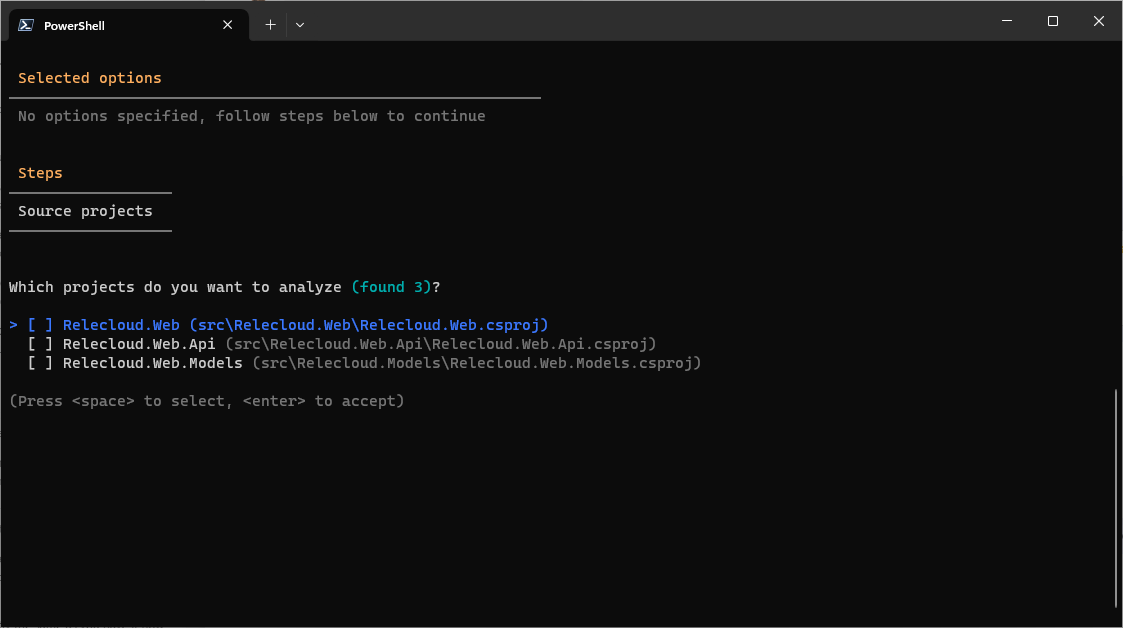
Verrà quindi visualizzata l'opzione per analizzare il codice sorgente e le impostazioni, le dipendenze binarie o entrambe. Scegliere e premere INVIO.
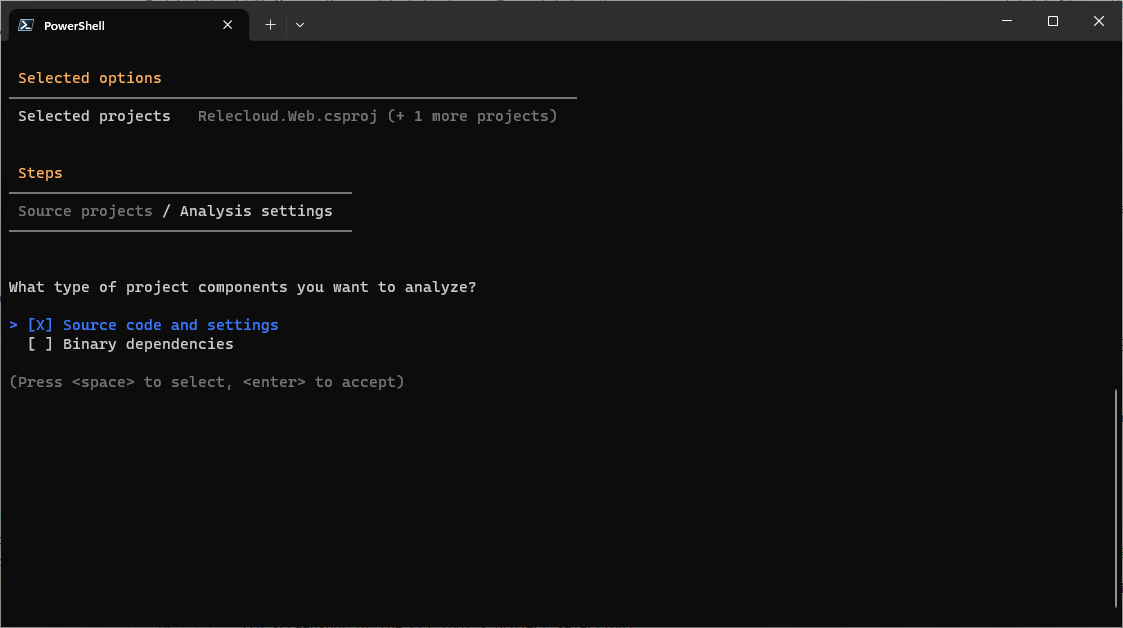
Nota
L'opzione Codice sorgente e impostazioni analizza solo il codice sorgente nei progetti selezionati nella schermata precedente. L'opzione Dipendenze binarie analizza tutte le dipendenze, ad esempio pacchetti NuGet a cui si fa riferimento, su cui si basano i progetti. Quando si seleziona l'opzione Dipendenze binarie è possibile aspettarsi la visualizzazione di molti più problemi identificati. Questa opzione può creare alcuni "rumori" poiché identificherà anche potenziali problemi di compatibilità dei file binari che non sono necessariamente applicabili all'applicazione.
Verrà quindi richiesto di generare un report con i risultati dell'analisi. Il formato dell'output può essere CSV, HTML o JSON. Premere INVIO.
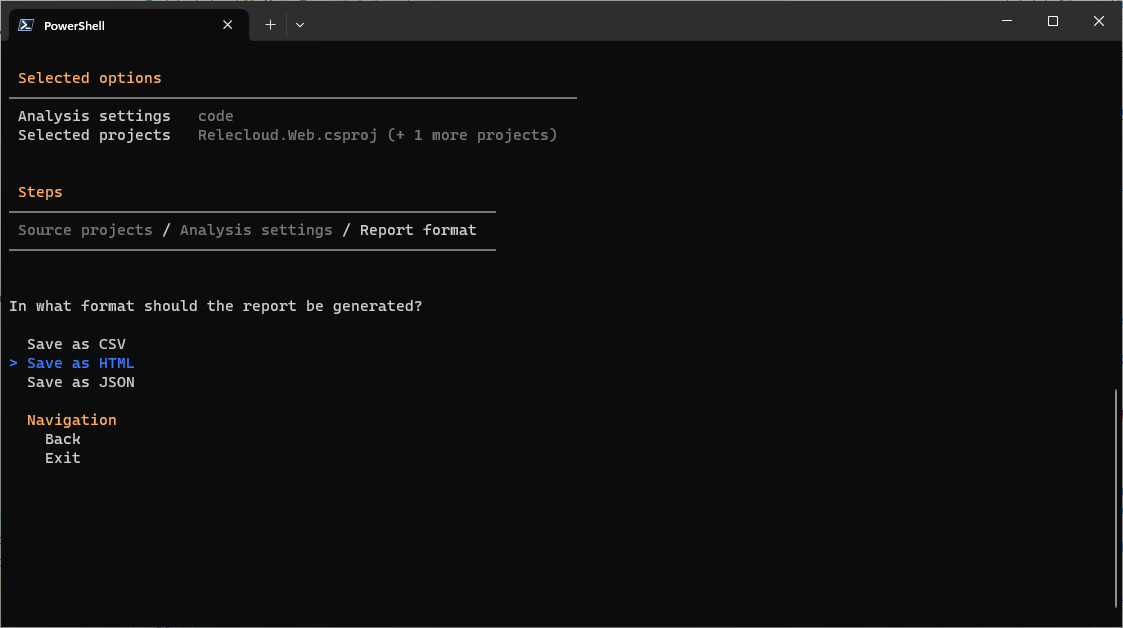
Verrà richiesto di specificare un nome del report. Immettere il nome e premere INVIO.
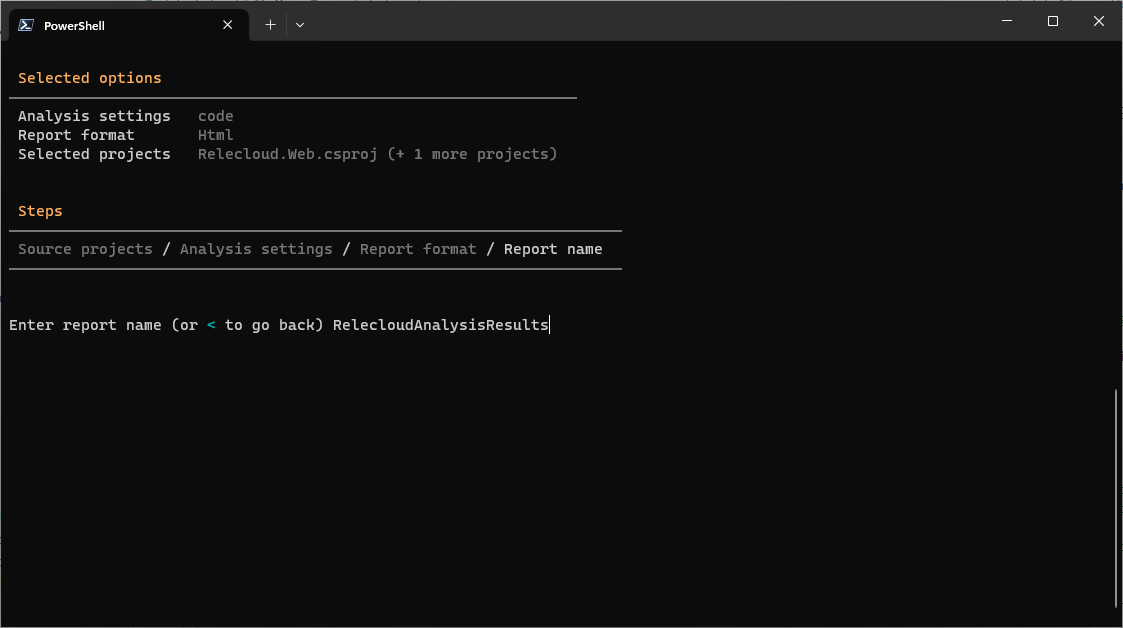
Infine, verrà chiesto se si vuole eseguire l'analisi. Premere y per continuare oppure n per tornare indietro e modificare le opzioni.
Al termine dell'analisi, il report viene salvato e viene visualizzato un riepilogo dei risultati.
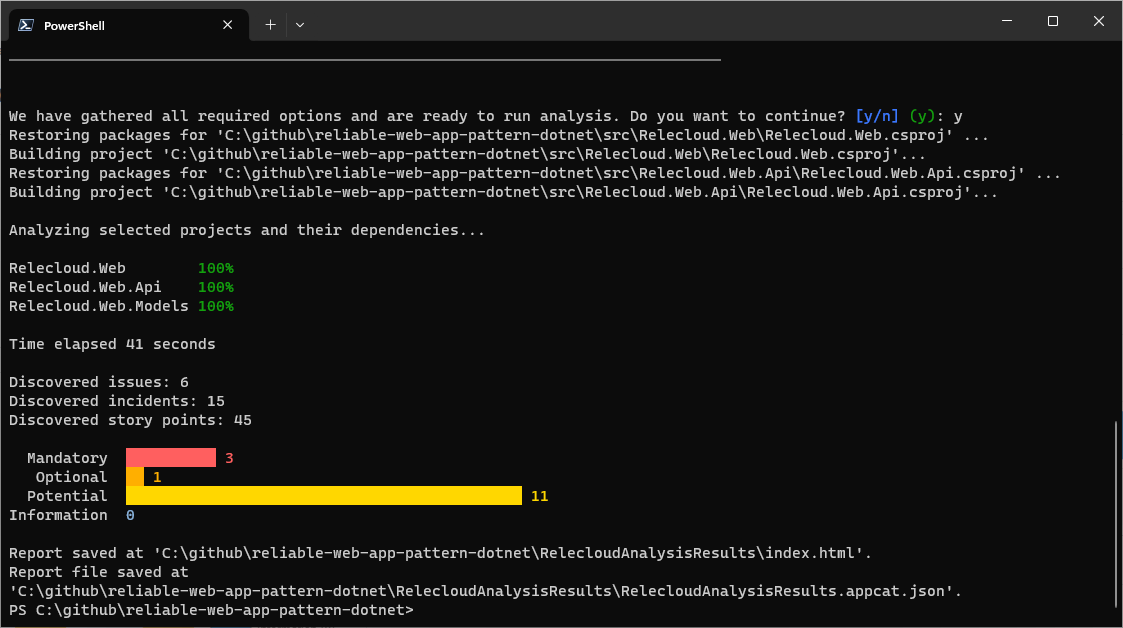
Passaggi successivi
Interpretare i risultati
Per informazioni su come interpretare i risultati, vedere Interpretare i risultati dell'analisi dalla valutazione di applicazioni e codice di Azure Migrate per .NET.
